
在“课业”中拷贝、共享和锁定作业
创建作业后,你可以拷贝该作业以便日后再次使用,或者在其他班级中使用。你也可以拷贝已发布作业的链接,与其他教师或学生共享作业。
要暂停处理某个作业,你可以锁定该作业。如果你在锁定作业后又需要使用它,可以解锁该作业。
拷贝作业
拷贝作业时,“课业”会使用原作业中的任务和作业项目创建新作业。“课业”不会拷贝任何学生信息或作业项目。
【重要事项】在你创建副本、添加收件人和发送作业之前,学生和协作教师都不会看到导入的作业。
在“课业”App
 中,轻点边栏中的“最近任务”、“作业”、某个班级或“已归档”中的某个班级归档。
中,轻点边栏中的“最近任务”、“作业”、某个班级或“已归档”中的某个班级归档。执行以下任一操作:
轻触并按住要拷贝的作业,然后轻点“创建拷贝”。
轻点你要拷贝的作业,轻点
 ,然后轻点“创建拷贝”。
,然后轻点“创建拷贝”。【注】对于已导入和已归档的作业,轻点作业详细信息视图右上角的
 。
。
编辑这个拷贝,然后进行以下操作之一:
如果你已准备好发布作业,请轻点“发布”。
如果你指定了交付日期,请轻点“计划”。“课业”会存储作业,以在指定的日期和时间发送。
如果你尚未准备好发布或计划作业,请轻点“取消”,然后轻点“存储为草稿”,将其存储为草稿以便日后发送。
共享作业链接
你可以拷贝已发布作业的链接,以便与学生和其他教师共享作业。
在“课业”App
 中,轻点边栏中的“最近任务”、“作业”、某个班级或“已归档”中的某个班级归档。
中,轻点边栏中的“最近任务”、“作业”、某个班级或“已归档”中的某个班级归档。执行以下任一操作:
轻触并按住要共享的作业,轻点“共享链接”,然后轻点“拷贝”。
轻点你要共享的作业,轻点
 ,轻点“共享链接”,然后轻点“拷贝”。
,轻点“共享链接”,然后轻点“拷贝”。
“课业”会将作业链接拷贝至剪贴板。
要查看并共享作业,请将作业链接粘贴到学生或教师能在其 iPadOS 设备上访问的信息或电子邮件中。
要查看作业,你与之共享作业的学生或教师都必须在同一班级内,并且包含在作业分发列表中。
【注】要与使用“课业”或其他支持导入 Common Cartridge 文件的学习工具的其他教师共享作业,请导出作业。
锁定作业
要暂停处理某个作业,你可以将其锁定。锁定作业后,系统不会报告其进度,学生也无法更改与该作业关联的任何任务(例如,提交和替换作业项目、协作处理作业任务,或将任务标记为“已完成”)。查看已锁定的作业时,你可以看到锁定日期之前的所有进度数据。
锁定作业后,如果你想要给个别学生更多时间来完成作业中的某一任务,你可以轻点“允许完成”为学生解锁任务。
在“课业”App
 中,轻点边栏中的“最近任务”、“作业”或某个班级。
中,轻点边栏中的“最近任务”、“作业”或某个班级。执行以下任一操作:
轻点要锁定的作业,然后轻点右上角的
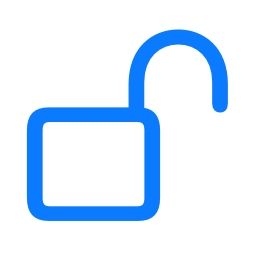 。
。轻触并按住要锁定的作业,然后轻点“锁定”。
轻点要锁定作业的“更多选项”按钮,然后轻点“锁定”。
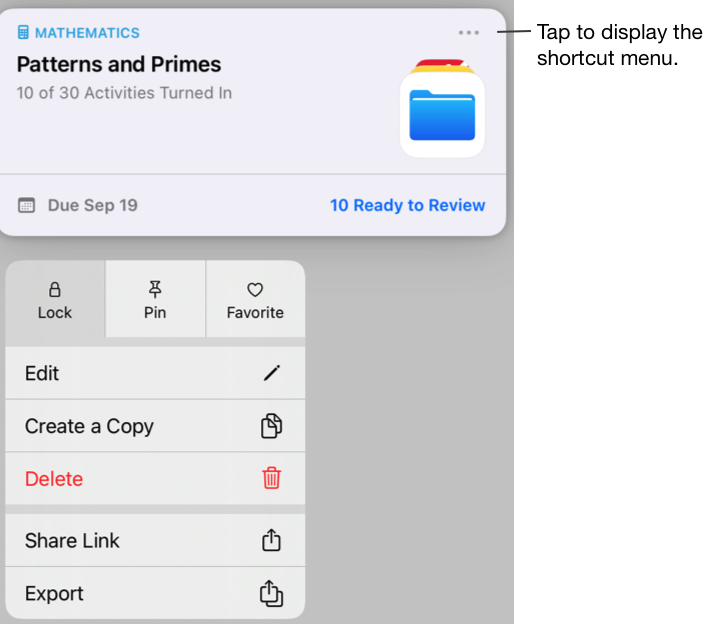
【注】解锁作业很简单,只需轻触并按住一个已锁定的作业,然后轻点“解锁”。